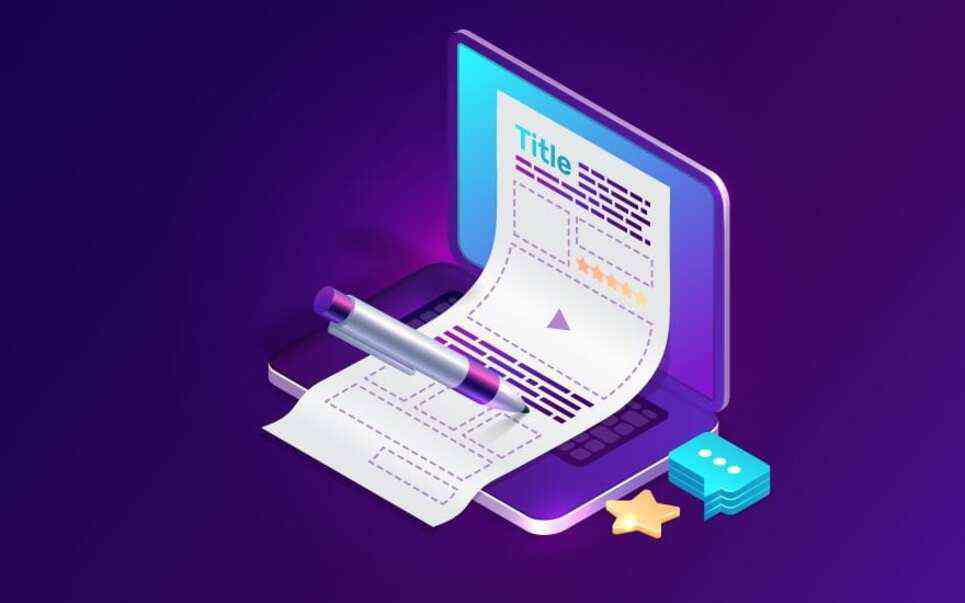Bạn có biết rằng tracert là một công cụ hữu ích giúp xác định đường đi của gói tin trên hệ thống mạng Internet? Tracert là một công cụ dòng lệnh có sẵn trên nền tảng Windows, giúp bạn kiểm tra và xác định đường đi từ nguồn tới đích của một gói dữ liệu Internet Protocol (IP). Bài viết này sẽ giúp bạn hiểu rõ hơn về công cụ này và cách sử dụng nó trong CMD.
Table of Contents
Tracert là gì?
Tracert hoạt động bằng cách gửi các thông tin Echo Request thông qua Internet Control Message Protocol (ICMP) tới từng đích trên đường đi. Sau mỗi lần gặp một đích, giá trị Time to Live (TTL) sẽ được tăng lên cho tới khi đạt được đích cần đến. Điều này giúp tracert xác định được đường đi của gói tin và thời gian mất để gửi đi.
Về cơ bản, tracert là công cụ kiểm tra đường đi của gói dữ liệu. Bằng việc sử dụng tracert, bạn có thể xem gói tin đi qua những trạm nào, mất bao lâu, trạm nào bị nghẽn, và liệu có con đường khác để đến đích hay không. Qua quá trình đi qua nhiều trạm, tốc độ truyền dữ liệu có thể chậm đi và rủi ro mất kết nối cũng tăng lên.
Nếu bạn gặp phải tình trạng mạng chậm khi truy cập vào một địa chỉ IP nào đó, tracert là một biện pháp tốt nhất để kiểm tra và xác định nút (hope) nào gây ra tình trạng này. Từ đó, bạn có thể điều hướng lại đường đi để tăng tốc độ truy xuất dữ liệu. Sử dụng VPN cũng có thể giúp giảm số lượng nút trên đường đi, và từ đó tăng tốc độ truyền tải mạng.
Cách sử dụng tracert trong CMD
Nếu bạn sử dụng hệ điều hành Windows, bạn có thể sử dụng tracert như sau:
-
Vào Start và chọn Run (nếu có) hoặc gõ trực tiếp “cmd” vào thanh tìm kiếm và nhấn Enter. Điều này sẽ mở cửa sổ dòng lệnh Command Prompt.
-
Gõ lệnh “tracert domaincankiemtra.com” sau đó nhấn Enter. Lưu ý thay domaincankiemtra.com bằng tên miền bạn muốn kiểm tra.
Tracert sẽ bắt đầu quá trình kiểm tra và hiển thị kết quả trên dòng lệnh. Bạn có thể xem đường đi của gói tin và thời gian mất để truyền đi qua từng nút trên đường đi.
Nếu bạn sử dụng Linux CentOS, bạn có thể sử dụng các lệnh “traceroute domaincankiemtra.com” hoặc “traceroute 8.8.8.8” để kiểm tra đường đi.
Đường đi của dữ liệu khi truy vấn website
Khi bạn truy cập vào một trang web, dữ liệu của bạn sẽ truyền qua nhiều trạm trên đường đi. Máy tính của bạn không truyền trực tiếp đến máy chủ, mà thực tế là qua rất nhiều trạm. Mặc dù điều này xảy ra rất nhanh, chỉ trong vài mili giây đến vài trăm mili giây, nhưng nếu mạng của bạn hoặc truy vấn vào một trang web chậm, bạn có thể sử dụng tracert để kiểm tra và gửi cho nhà cung cấp VPS hoặc nhà mạng để họ kiểm tra và giúp bạn xử lý.
Tracert đến một địa chỉ IP/website có khác nhau không?
Có, hiệu quả của tracert đến một địa chỉ IP hoặc website có thể khác nhau. Gói tin có rất nhiều đường đi thông qua những “nút” gọi là địa chỉ IP. Các thuật toán hiện nay cho phép gói tin được truyền đi trên đường đi ngắn nhất và nhanh nhất. Do đó, không có gì lạ nếu những địa chỉ IP này thay đổi trong cùng một thời gian. Với càng nhiều địa chỉ IP, khả năng gói tin được “luân chuyển bằng đường khác” càng cao.

Wiki Fin – Địa chỉ tin cậy về tài chính và kinh doanh
Trong bài viết này, chúng tôi đã giới thiệu với bạn về công cụ tracert và cách sử dụng nó trong CMD. Nếu bạn muốn tìm hiểu thêm về các vấn đề liên quan đến tài chính và kinh doanh, hãy truy cập Wiki Fin. Trang web này cung cấp những thông tin đáng tin cậy và hữu ích về các chủ đề liên quan đến tài chính và kinh doanh.
Đừng quên chia sẻ bài viết này nếu bạn thấy nó hữu ích. Nếu bạn có bất kỳ câu hỏi hoặc ý kiến nào, hãy để lại bình luận phía dưới. Chúng tôi rất vui được thảo luận với bạn!